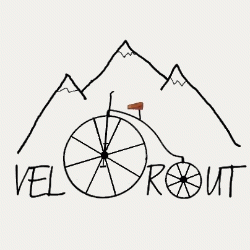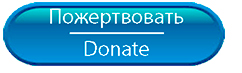Самостоятельное изготовление растровых карт для навигаторов Magellan Triton.
Качаем SASPlanet и запускаем . В главном меню программы на вкладке «Источник» устанавливаем "Интернет и кеш". Определяемся с нужным типом карты (Спутник Google, Яндекс.Карты, …) и необходимыми слоями (z12, z14, …). Далее ставим масштаб, чтобы нужный участок карты помещался на экране и выделяем нужный участок (Операции – Выделить – Прямоугольная область).
Выскакивает окно "Операция с выделенной областью".
Важный момент! Прежде всего необходимо убрать галочку “Закрыть окно после старта”.
Задать нужный тип карты и нужный масштаб, остальные параметры как на приведенном рисунке:
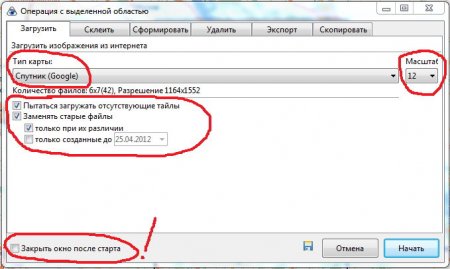
Нажимаем "Начать", появляется окно загрузки, ждем окончания ("Загрузка завершена (100%)", в окне загрузки нажимаем "Выход". Меняем масштаб на "14", повторяем операцию. Меняя масштаб, загружаем все необходимые слои.
Далее переходим на закладку "Склеить".
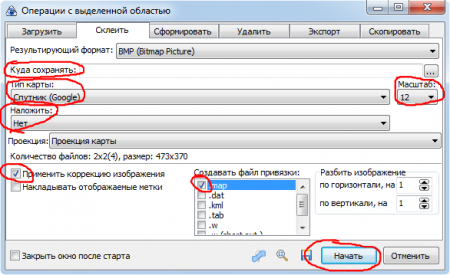
Устанавливаем тип карты, нужный масштаб, тип файла привязки (map), формат графического файла (bmp) и путь, где будет создан графический файл. Нажимаем "Начать" и ждем окончания процесса. Меняем масштаб, меняем имя файла ("куда сохранять"), нажимаем "Начать" и т.д. В итоге получаем несколько графических файлов (слоев), и соотвествующее количество map-файлов.
Далее берем программу RMPCreator
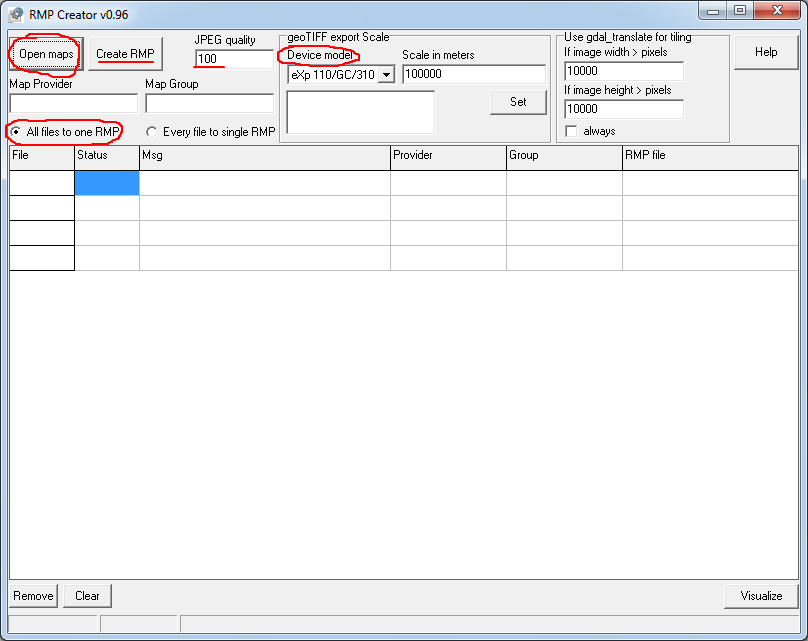
В открытой программе жмем кнопку "Open maps" и выбираем все *.map файлы сохраненные ранее в SAS Planet. Затем нужно проследить что бы в поле "JPEG quality" стояло значение 100. Далее нужно выбрать тип навигатора для которого вы создаете карту в разделе "geoTIFF export scale" и сохранить нажатием кнопки "Set". Программа позволяет сохранять каждый из слоев карты в отдельный RMP файл, либо сохранить все слои в один RMP файл. В нашем случае нам нужен второй вариант, потому ставим галочку на "All files to one RMP". И последние. Жмем кнопку "Create RMP", выбираем путь сохранения карты, называем её как угодно и жмем кнопку "Сохранить". Далее в зависимости от количества и размера слоев, программа будет постепенно обрабатывать все файлы. Возможно автоматически будут открываться дополните подпрограммы. Все что нужно - дождаться завершения всех процессов!
Все! Многослойный RMP-файл для Magellan готов.
Добавлю, что при создании RMP можно комбинировать – сделать один слой Гугла, следующий (в другом масштабе) – Визикома и т.д. Также при создании RMP-файла надо учитывать, что если выбрана очень большая область и глубокий масштаб (напр. 16), то возможны проблемы с нехваткой ресурсов компьютера. Выход – разбивать выбранные области на куски и делать вместо одного несколько RMP-файлов.
Simpleway